掌握Excel随机数生成技巧,让你的数据更加生动!
在数据分析、模拟实验、游戏设计等多个领域中,随机数的使用非常广泛,而在这些场景下,Microsoft Excel 作为一款强大的办公软件,提供了多种生成随机数的方法,通过合理利用Excel中的随机数功能,我们可以轻松地进行各种数据模拟和分析工作,本文将详细介绍如何在Excel中生成随机数,并结合实际案例探讨其应用场景。
Excel中生成随机数的基础方法
Excel提供了两种生成随机数的基本函数:RAND() 和RANDBETWEEN()。
1、RAND() 函数可以生成介于0(包含)到1(不包含)之间的随机小数。
2、RANDBETWEEN(bottom, top) 函数则可以在指定的两个整数之间生成随机整数。
示例:
假设我们需要为一份销售预测报告生成一些随机销售数据以供参考。
1、使用RAND()生成随机小数:
- 在A1单元格输入公式:=RAND()
- 按下回车键后,A1单元格将会显示一个介于0到1之间的随机小数。
2、使用RANDBETWEEN()生成随机整数:
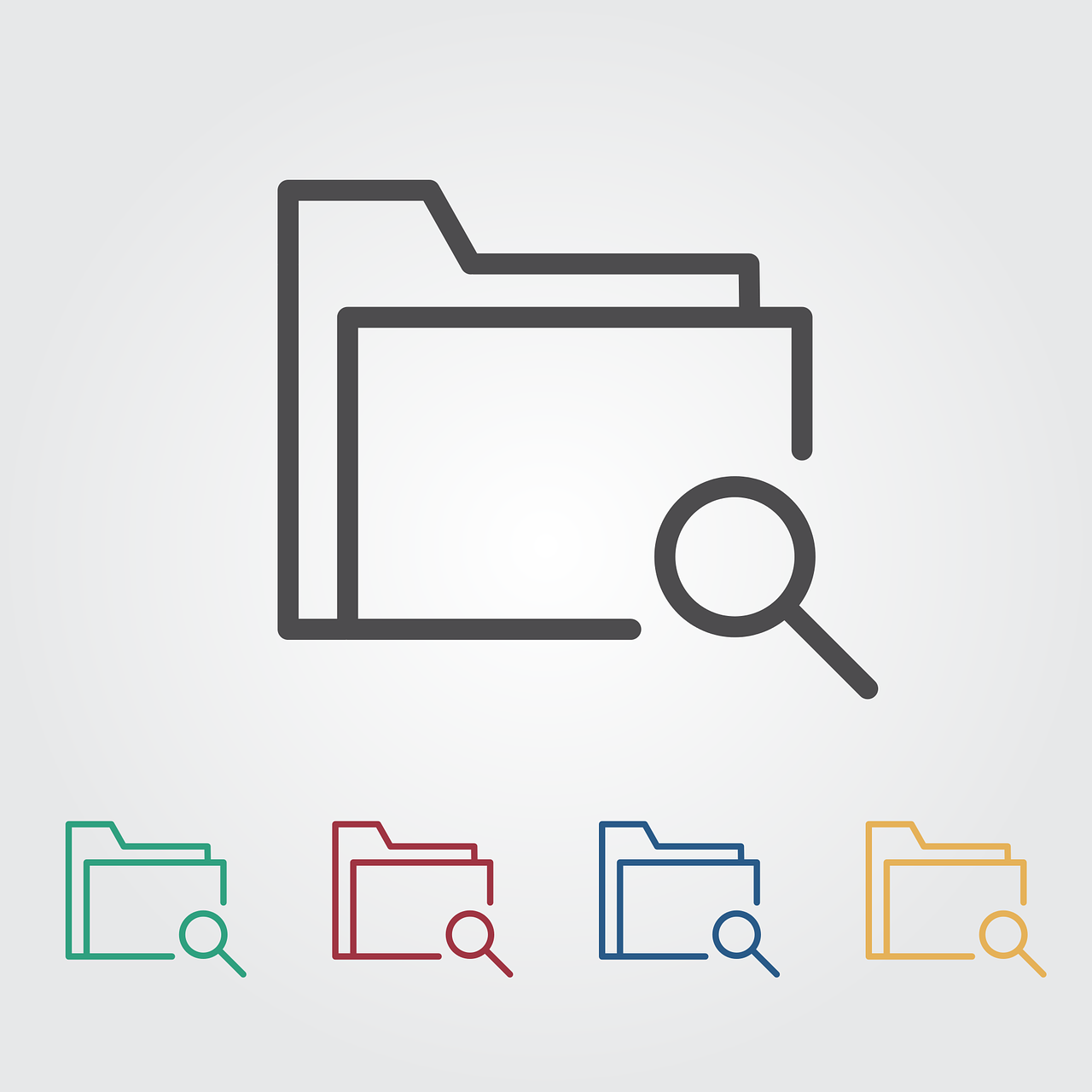
- 在B1单元格输入公式:=RANDBETWEEN(100, 500)
- 按下回车键后,B1单元格将会显示一个介于100到500之间的随机整数。
进阶技巧:控制随机数的更新频率
默认情况下,每当Excel计算表单时,所有基于RAND()或RANDBETWEEN()函数的值都会重新生成,如果我们希望固定随机数,可以采取以下步骤:
1、复制单元格:选中包含随机数的单元格,然后复制。
2、粘贴为数值:右键点击目标单元格,选择“粘贴特殊”,再选择“数值”。
这样,即使刷新表格,这些单元格的值也不会改变。
案例分析:使用随机数进行销售预测
假设我们要模拟一家公司的季度销售额变化情况,可以采用以下步骤:
1、定义变量:
- 设定每个季度的最低销售额为100万元,最高为300万元。
- 假设第一季度的销售额已经确定为200万元。
2、生成随机数:
- 在C1单元格输入第一季度已知的销售额:200万元。
- 在D1单元格输入公式:=RANDBETWEEN(100, 300),用于模拟第二季度的销售额。
- 在E1单元格输入公式:=RANDBETWEEN(100, 300),用于模拟第三季度的销售额。
- 在F1单元格输入公式:=RANDBETWEEN(100, 300),用于模拟第四季度的销售额。
3、分析结果:
- 观察各季度的销售额,分析整体趋势。
- 可以多次刷新表格,观察不同情景下的销售额变化。
通过这种方式,我们不仅能够直观地了解可能的销售波动,还能进一步分析不同季度间销售额的变化规律,为制定销售策略提供参考依据。
小结
掌握了Excel中的随机数生成技巧后,我们可以更加灵活地处理各种数据模拟任务,无论是进行简单的数据填充还是复杂的统计分析,随机数都扮演着不可或缺的角色,希望通过本文的介绍,你能更好地利用Excel这一强大工具,在数据分析的道路上越走越远。
就是关于如何在Excel中生成随机数的详细指南,如果你有任何疑问或者想要了解更多相关内容,请随时留言交流,希望这篇文章能对你有所帮助!






195 条评论